
Parmi plusieurs raisons pour lesquelles nous aimons MacOS, la vitesse de démarrage et d'arrêt est élevée. Sa vitesse supérieure n'a d'égal que la performance. Parfois, vous pouvez remarquer que le processus d'arrêt prend un peu plus de temps. Cela se fait généralement en quelques secondes, mais si vous rencontrez un retard important, suivez les méthodes ci-dessous. Ceux-ci aident à accélérer le processus d'arrêt.

Rouvrir les fenêtres
Les utilisateurs savent que lorsque vous éteignez votre Mac, la boîte de dialogue contient une option pour rouvrir les fenêtres lorsque vous vous reconnectez. Maintenant, cette fonctionnalité est pratique, surtout lorsque vous souhaitez reprendre le travail d'hier. Mais cela signifie également que le système d'exploitation doit stocker vos sessions sur le disque dur. Ce processus prend du temps et retarde l'arrêt. Par conséquent, assurez-vous que la case n'est pas cochée pendant l'arrêt.

Tâches d'impression
Les travaux d'impression incomplets restent et ne laissent pas le Mac s'éteindre. Si vous utilisez une imprimante, il est probable qu'un travail d'impression soit à l'origine du problème. Ouvrez le menu Apple et accédez à Imprimantes et scanners dans les Préférences Système. Sélectionnez votre imprimante et vous verrez Ouvrir la file d'attente d'impression. Supprimer les tâches ouvertes.
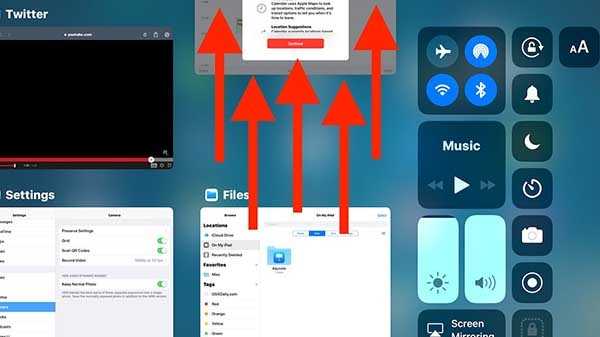
Fermer les applications
L'ouverture de trop d'applications équivaut à entasser la mémoire de l'appareil. Cela ralentit également les performances si vous utilisez une ancienne version. Bien que certaines applications puissent se fermer, certaines persistent et retardent la fermeture. Vous pouvez le fermer manuellement en appuyant sur Cmd + Q ou Cmd + Option + Esc pour sélectionner les applications et les forcer à les quitter.

Espace disque dur
Un disque dur plein ou presque plein cause des problèmes à chaque ordinateur. Les applications ont besoin d'espace pour stocker des données temporaires, tout comme le système d'exploitation. Libérez de l'espace sur le disque en supprimant les logiciels ou les données dont vous n'avez pas besoin et arrêtez devrait améliorer.

Santé du disque
Un disque en bonne santé surpasse celui qui est mauvais. C'est peut-être une évidence, mais la plupart d'entre nous ne prêtent pas attention à ce simple problème. Ouvrez l'Utilitaire de disque, il s'agit d'une application intégrée. Sélectionnez le lecteur et cliquez sur Premiers soins. Continuez jusqu'à ce que le disque soit scanné. Toutes les erreurs seront repérées et corrigées.
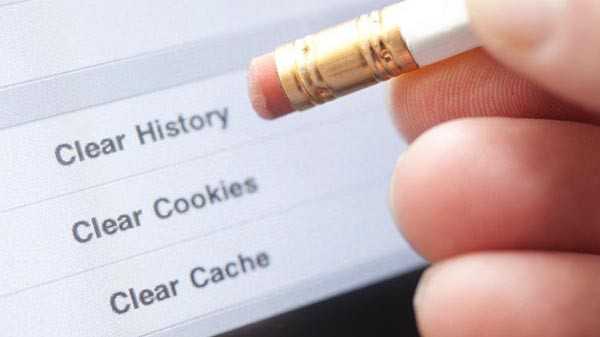
Effacer les caches
Des caches sont nécessaires pour que Mac accède à certaines applications et fonctions. Il existe deux façons de vider les caches. Le cache du noyau est utilisé par mac pour démarrer rapidement. La suppression de ces performances en temps opportun uniformise les performances et améliore le temps d'arrêt. Tout en allumant votre système, maintenez Shift avec le bouton d'alimentation. Cela démarre mac en mode sans échec. Continuez à tenir jusqu'à ce que vous voyez la fenêtre de connexion.
Supprimez les caches des applications en ouvrant Spotlight et en tapant ~ / Library / Caches. Effacez le contenu de chaque sous-dossier au lieu de supprimer les dossiers eux-mêmes.

NVRAM / PRAM
NVRAM / PRAM et SMC sont deux attributs de mac tout en contrôlant les fonctions de base. Pour les réinitialiser, appuyez simultanément sur Cmd + Option + P + R. Maintenez-les jusqu'à ce que le logo apparaisse et disparaisse. Les réinitialiser améliore les vitesses de démarrage et d'arrêt.











